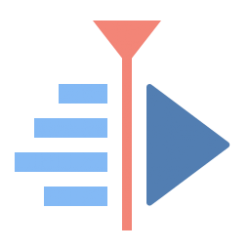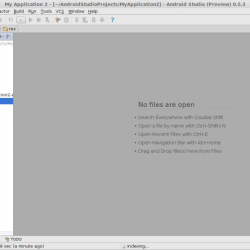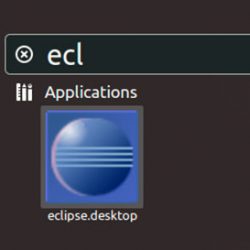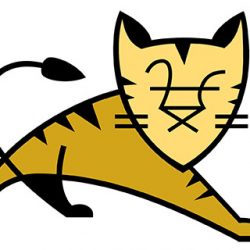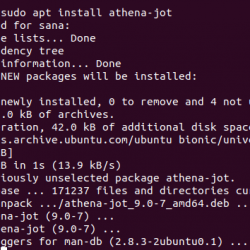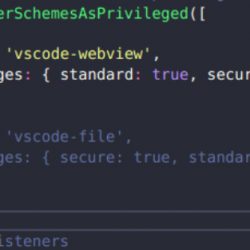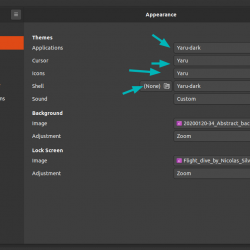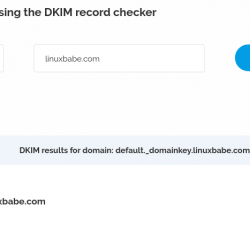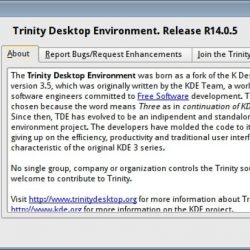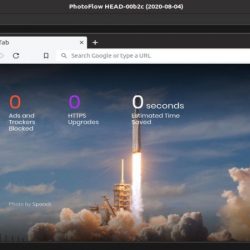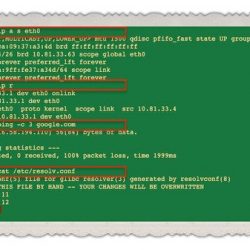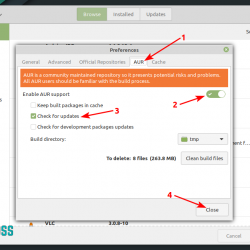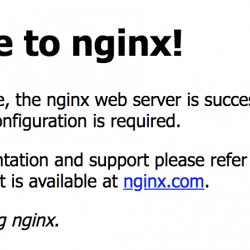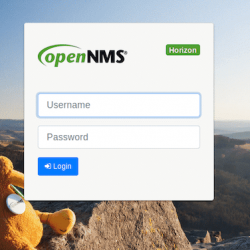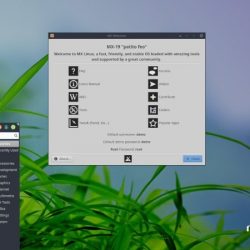您是否曾经希望可以冻结 Linux 桌面屏幕并在其上绘制任何内容? 或者,您可能想在 Linux 上进行屏幕录制时向其他人指出或突出显示您的应用程序或桌面的一部分?
如果是这样,Gromit-MPX 是一个易于使用的屏幕注释工具,您现在就可以使用它。
使用 Gromit-MPX 在屏幕上做注释
Gromit-MPX (GR非晶状体 哦手表 我各种各样的 吨铰链 – 米终极磷软膏 前任张力)是一种免费的开源工具,可让您在屏幕上的任何位置进行注释。 该应用程序的最佳之处在于它不限制您只能在一个桌面环境中使用它。
相反,Gromit-MPX 是独立于桌面的,并且在 X11 和 Wayland 窗口会话下支持所有基于 Unix 的桌面环境,例如 GNOME、KDE 和 Xfce。
即使对于 X11,如果您有第二对输入设备并想用它来代替第一对进行注释,该应用程序也可以让您同时设置专用注释设备的指针和多指针。
Gromit-MPX 与其他可用的注释工具截然不同的另一件事是其易于使用和无干扰的理念。
我的意思是说,一旦您安装并激活该应用程序,您可以使用其托盘图标(如果您的桌面有系统托盘)或六个默认键绑定来操作它。 Gromit-MPX 不会绘制或粘贴任何自己的 UI 小部件来提供有用的选项。
您可以使用 F9 热键而不会中断您的正常工作流程。 无论您是想撤消/重做上次绘制还是完全清除屏幕,您只需按一个键即可执行操作: F8 撤消最后一笔(最多 4 笔)和 SHIFT-F9 清屏。
当然,您也可以完全自由地更改其键绑定和绘图工具的默认配置。
我认为 Gromit-MPX 缺乏的一件事是不同形状的可用性,如矩形、圆形和直线。 目前,您只能使用徒手画来注释桌面屏幕,您最初可能会觉得难以处理。
然而,好消息是在 Gromit-MPX 中绘制直线的功能正在开发中,并且已经计划在下一个版本 1.5 中使用。
在 Ubuntu 和其他 Linux 发行版上安装 Gromit-MPX
如果您使用的是基于 Debian 的发行版,例如 Ubuntu,则 Gromit-MPX 已在存储库中可用。 您只需要运行一个命令即可安装它。
sudo apt install gromit-mpx但是,对于较旧的操作系统版本,您可能无法获得该应用程序的最新版本 1.4 并错过一些重要功能。 如果您想要当前最新的 1.4 版本,则需要从 Flathub 存储库 使用通用包管理器 Flatpak。
如果您尚未在系统上设置 Flatpak,请查看完整的 Flatpak 指南。 启用 Flatpak 支持后,您可以运行以下命令来安装 Gromit-MPX。
flatpak install flathub net.christianbeier.Gromit-MPX如果你不想要 Flatpak 包或者你的系统不支持它,你也可以下载它的 源代码,自行编译和构建应用程序。
如何在 Gromit-MPX 中更改键绑定和工具颜色?
默认情况下,Gromit-MPX 使用红色作为工具。 但它还提供了其他颜色,您可以使用热键切换到这些颜色。 例如,一旦您切换绘图,您可以按住 SHIFT 用于将工具颜色变为蓝色,以及 CONTROL 为黄色。
如果您希望不同热键的默认颜色不是红色或不同颜色,您可以在 gromit-mpx.cfg 文件。
您可以在 $XDG_CONFIG_HOME 变量(通常是 ~/.config 或 ~/.var/app/net.christianbeier.Gromit-MPX/config/ 如果您已安装 Flatpak 包)或 /etc 中列出的目录中找到配置文件/gromit-mpx/ 如果你有 Debian 软件包。
要更改默认的热键或撤消键,您需要在同一配置文件中添加一个具有自定义值的新条目。
HOTKEY="F9" UNDOKEY="F8"如何在启动时自动启动 Gromit-MPX?
如果您经常使用 Gromit-MPX,那么您可能希望将其标记为启动应用程序,而不是每次启动系统时手动打开它。
因此,要自动启动 Gromit-MPX,您可以使用 GUI 启动应用程序实用程序或手动添加包含以下内容的桌面条目: ~/.config/autostart/gromit-mpx.desktop.
[Desktop Entry] Type=Application Exec=gromit-mpx如果您使用的是 Flatpak 包,则需要更换 Exec=gromit-mpx 和 Exec=flatpak run net.christianbeier.Gromit-MPX.
我希望你喜欢这个漂亮的工具。 如果您尝试过,请不要忘记分享您的经验。